Google sheets: so multiplizieren sie eine spalte mit einer konstante
Sie können die folgende Grundformel verwenden, um eine Spalte in Google Sheets mit einer Konstante zu multiplizieren:
= CELL * CONSTANT
Sie können beispielsweise die folgende Formel verwenden, um den Wert der Zelle A1 mit 5 zu multiplizieren:
= A1 * 5
Sie können dann auf diese Formel klicken und sie nach unten ziehen, um jeden Wert in Spalte A mit 5 zu multiplizieren.
Das folgende Beispiel zeigt, wie diese Formel in der Praxis angewendet wird.
Beispiel: Multiplizieren Sie eine Spalte mit einer Konstante in Google Sheets
Nehmen wir an, wir haben die folgende Werteliste in Google Sheets:
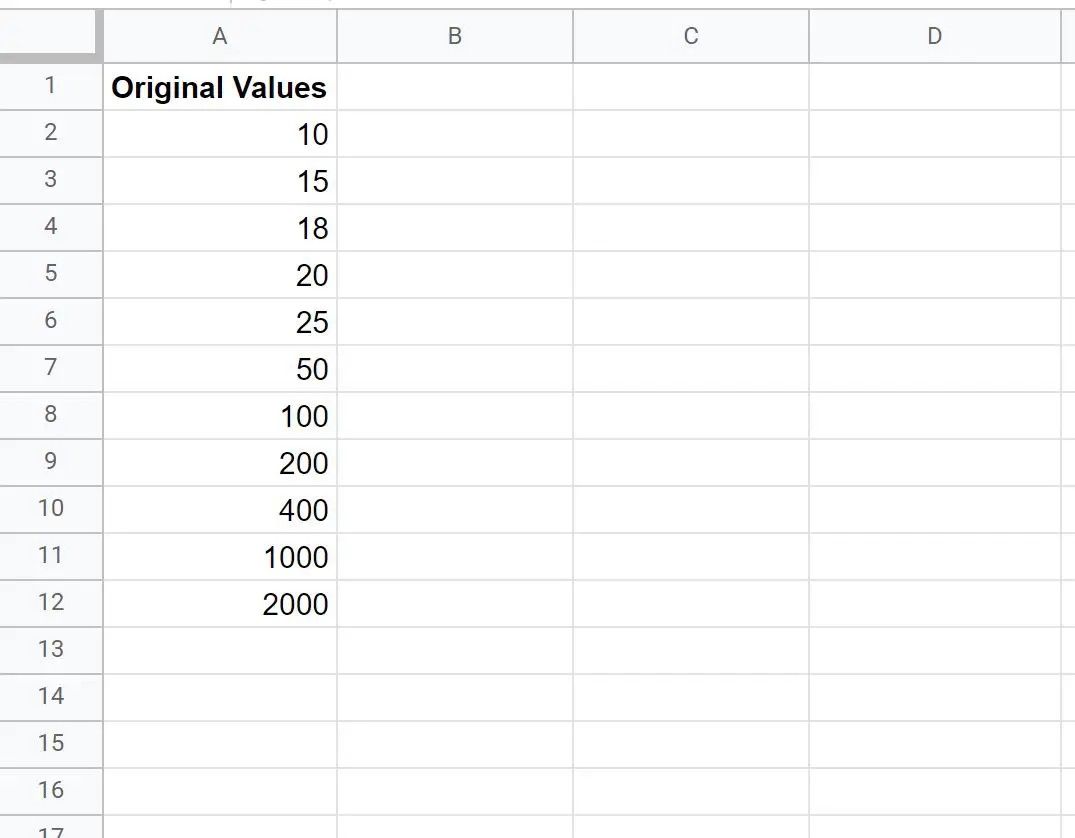
Wir können die folgende Formel verwenden, um den Wert von Zelle A2 mit 5 zu multiplizieren:
= A2 * 5
![]()
Als nächstes können wir mit der Maus über die untere rechte Ecke von Zelle B2 fahren, bis ein kleines „ + “ erscheint. Klicken Sie dann und ziehen Sie nach unten zu allen verbleibenden Zellen in Spalte B:
![]()
Alle Werte in Spalte B entsprechen dem Fünffachen der Werte in Spalte A.
Zum Beispiel:
- 10*5 = 50 .
- 15 * 5 = 75 .
- 18 * 5 = 90 .
- 20 * 5 = 100 .
- 25 * 5 = 125 .
Und so weiter.
Um mit einer anderen Konstante zu multiplizieren, ändern Sie einfach den in Zelle B2 verwendeten Wert.
Um beispielsweise mit 9 zu multiplizieren, verwenden Sie einfach die folgende Formel:
= A2 * 9
Klicken Sie dann auf diese Formel und ziehen Sie sie auf alle verbleibenden Zellen in Spalte B.
Zusätzliche Ressourcen
In den folgenden Tutorials wird erläutert, wie Sie andere häufige Aufgaben in Google Sheets ausführen:
So multiplizieren Sie eine Spalte mit einem Prozentsatz in Google Sheets
So berechnen Sie die prozentuale Änderung in Google Sheets
So berechnen Sie den kumulativen Prozentsatz in Google Sheets